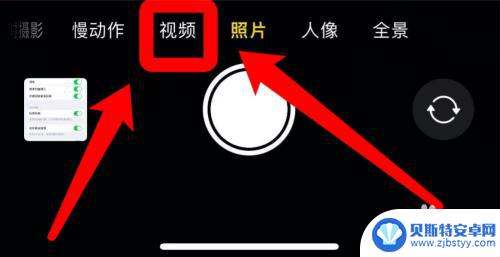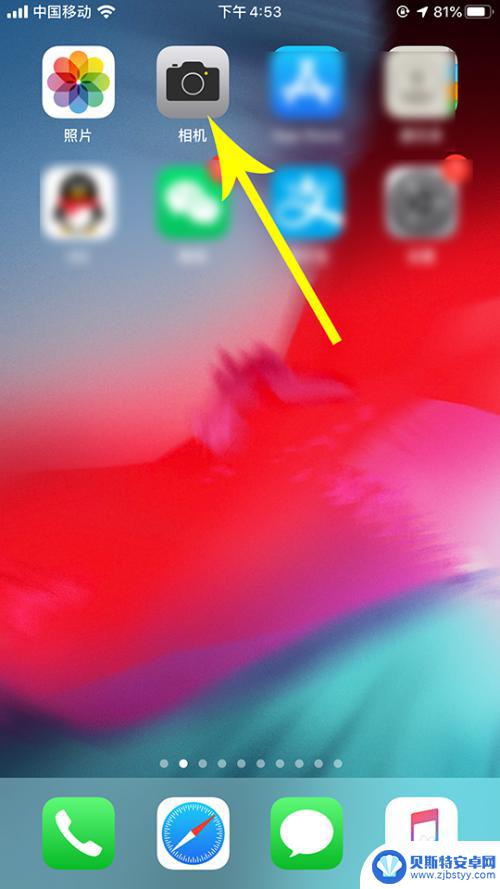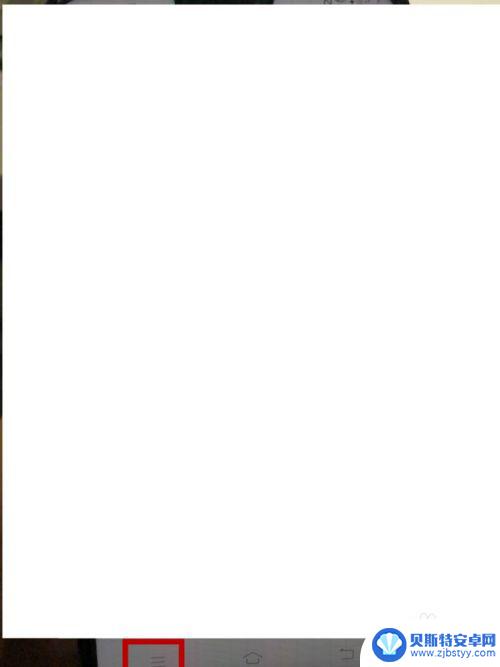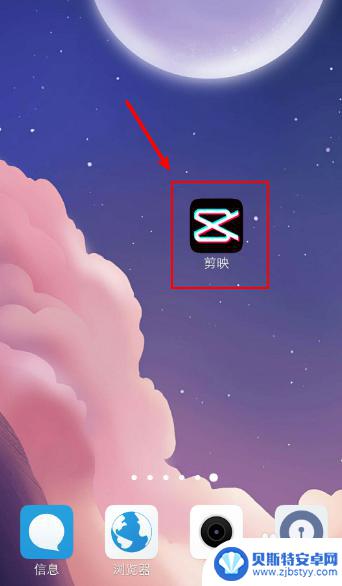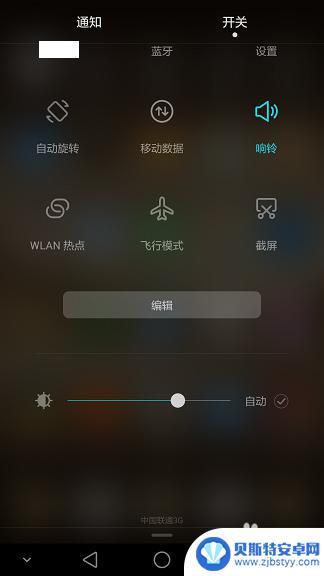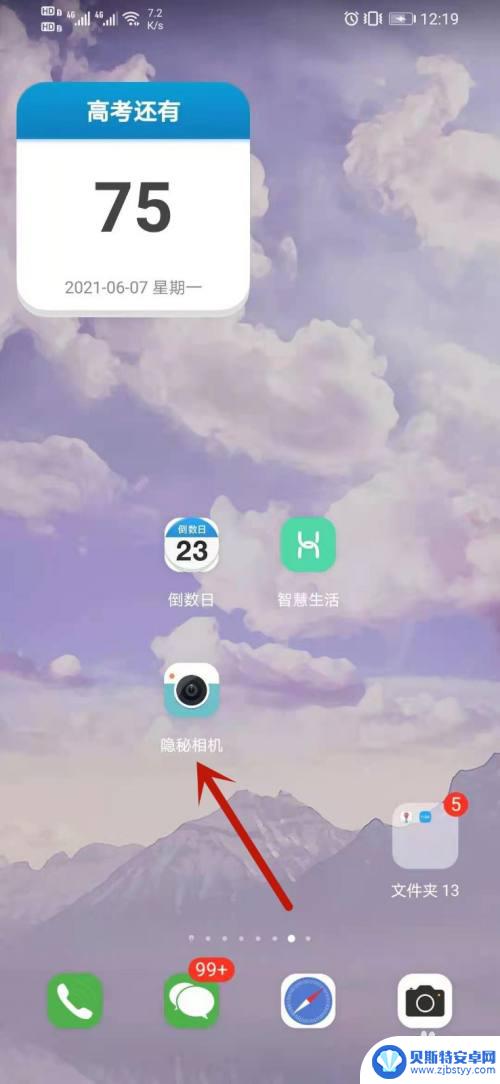苹果手机怎么待机拍摄视频 如何在iPhone上实现屏幕息屏录像
苹果手机怎么待机拍摄视频,如今苹果手机已经成为了人们生活中必不可少的一部分,不仅仅用来进行日常通讯,更是成为了拍摄生活点滴的利器,而在苹果手机中,待机状态下拍摄视频成为了许多人感兴趣的话题。如何在iPhone上实现屏幕息屏录像呢?这是一个让人们热切期待的问题。在本文中我们将为大家详细介绍如何使用苹果手机进行待机拍摄视频以及实现屏幕息屏录像的方法和技巧。让我们一起来探索这个有趣且实用的拍摄功能吧!
如何在iPhone上实现屏幕息屏录像
1. 进入设置 - 通用 - 辅助功能,此时我们会看到一个“缩放”的选项,点击进入。
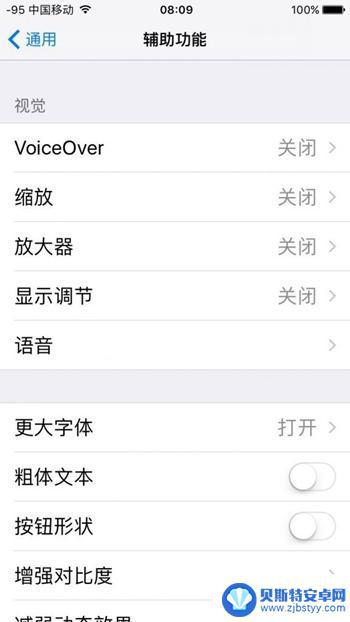
2. 把缩放功能打开之后,我们会看到一个长方形边框出现,点击边框下部的长条。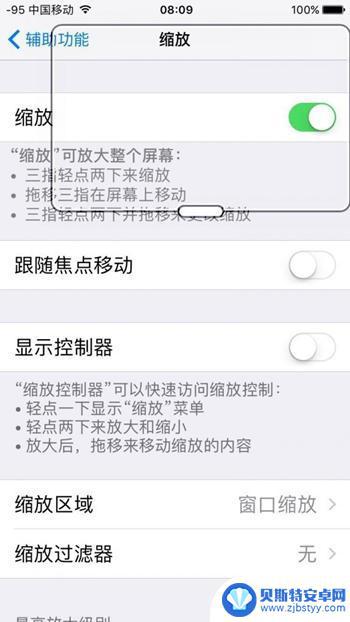
3. 点击长条之后会出现下图显示的画面,点击“选取滤镜”,并且选择“弱光”。
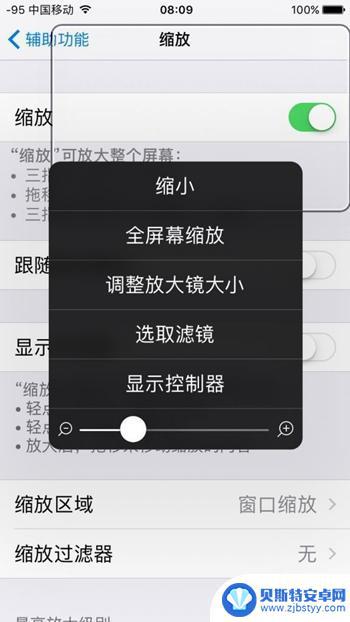
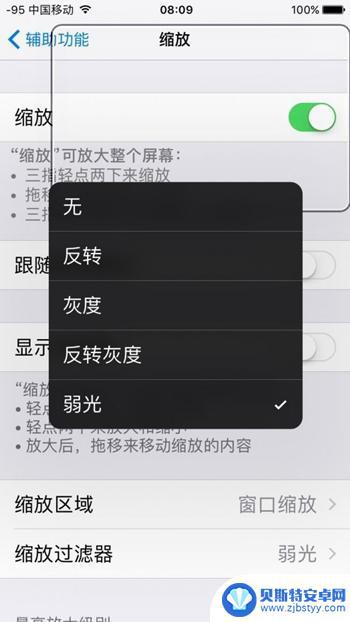
4. 然后返回到上一步,点击“全屏幕缩放”,然后把下面的进度条拉到最小。
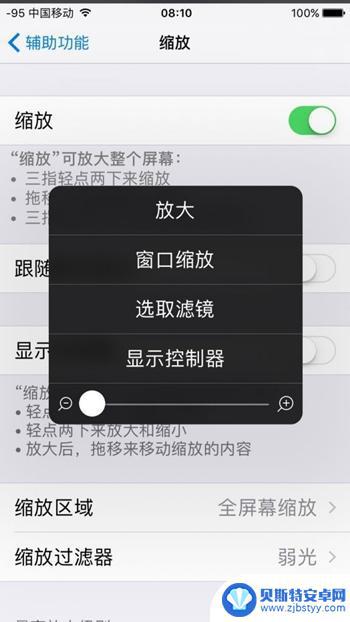
5. 退出缩放,在辅助功能界面的最下方找到辅助功能快捷键。点击进入,并选择“缩放”这个选项,其他所有选中的选项都要取消。
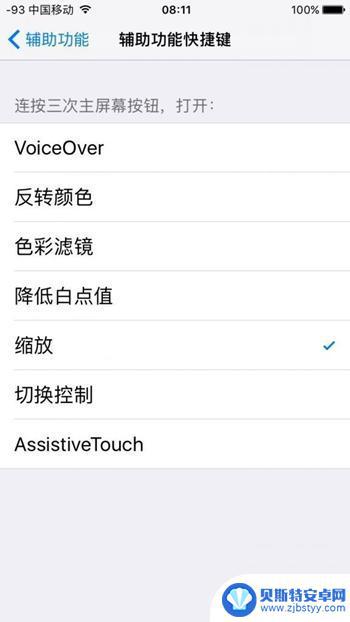
此时,我们可以试一下连续按三下 Home 键查看屏幕是否会出现亮度降低的情况,再按三下 Home 键又会变亮。如果出现上述变化,则说明一切顺利。 6. 在锁屏未开锁的界面,向左滑动屏幕。滑动一大部分但不要松开,如图所示,然后点击录像功能,并连续按三下 Home 键,如果屏幕亮度变暗,则可以进行息屏录像了。另外,点亮屏幕并解锁 iPhone 即可停止录像。

以上就是苹果手机如何在待机状态下拍摄视频的全部内容,如果还有不清楚的用户,可以参考以上小编的步骤进行操作,希望对大家有所帮助。
相关教程
-
iphone录视频的时候怎么翻转镜头 如何在苹果手机上反转录像镜头
在使用iPhone录制视频时,有时候我们会需要翻转镜头来拍摄不同角度的画面,在苹果手机上,反转录像镜头非常简单,只需要轻轻点击屏幕上的切换按钮即可实现镜头翻转。这个小技巧让我们...
-
苹果手机怎么设置视频旋转屏幕 苹果iPhone拍的视频如何进行旋转
苹果手机是目前市场上非常受欢迎的智能手机之一,其拍摄功能出色,可以轻松记录生活中的美好瞬间,有时候我们可能会遇到拍摄的视频方向不正确的问题,这就需要进行旋转屏幕的设置。苹果iP...
-
手机屏如何截屏录像视频 手机如何截屏录制屏幕视频
现手机已经成为了我们生活中不可或缺的一部分,而在手机的使用过程中,有时候我们会遇到一些需要将屏幕内容进行截屏或录制视频的情况。无论是分享精彩瞬间还是记录重要信息,手机的截屏和录...
-
手机竖屏拍摄的视频怎样变成横屏 手机录制的竖屏视频怎样翻转为横屏
手机竖屏拍摄的视频如何变成横屏?这是许多手机用户经常遇到的问题,在我们日常生活中,经常会使用手机拍摄视频,但有时候由于疏忽,视频可能以竖屏的方式录制。而这种竖屏视频在观看时往往...
-
华为手机上录屏幕视频怎么录 如何在华为手机上进行屏幕录制
在现如今的数字化时代,录制屏幕视频已经成为了一种常见的需求,无论是为了演示操作步骤、分享游戏高光时刻还是记录屏幕上的重要信息,而对于华为手机用户来说,如何在手机上进行屏幕录制成...
-
手机息屏隐秘拍摄怎么设置 华为手机黑屏偷偷录像怎么办
手机息屏隐秘拍摄一直是一个备受关注的话题,尤其是在个人隐私和安全备受重视的今天,对于华为手机用户而言,如何设置手机黑屏偷偷录像成为了一个热门问题。在这个信息爆炸的时代,我们需要...
-
手机能否充值etc 手机ETC充值方法
手机已经成为人们日常生活中不可或缺的一部分,随着手机功能的不断升级,手机ETC充值也成为了人们关注的焦点之一。通过手机能否充值ETC,方便快捷地为车辆进行ETC充值已经成为了许...
-
手机编辑完保存的文件在哪能找到呢 手机里怎么找到文档
手机编辑完保存的文件通常会存储在手机的文件管理器中,用户可以通过文件管理器或者各种应用程序的文档或文件选项来查找,在手机上找到文档的方法取决于用户的手机型号和操作系统版本,一般...
-
手机如何查看es文件 手机ES文件浏览器访问电脑共享文件教程
在现代社会手机已经成为人们生活中不可或缺的重要工具之一,而如何在手机上查看ES文件,使用ES文件浏览器访问电脑共享文件,则是许多人经常面临的问题。通过本教程,我们将为大家详细介...
-
手机如何使用表格查找姓名 手机如何快速查找Excel表格中的信息
在日常生活和工作中,我们经常需要查找表格中的特定信息,而手机作为我们随身携带的工具,也可以帮助我们实现这一目的,通过使用手机上的表格应用程序,我们可以快速、方便地查找需要的信息...